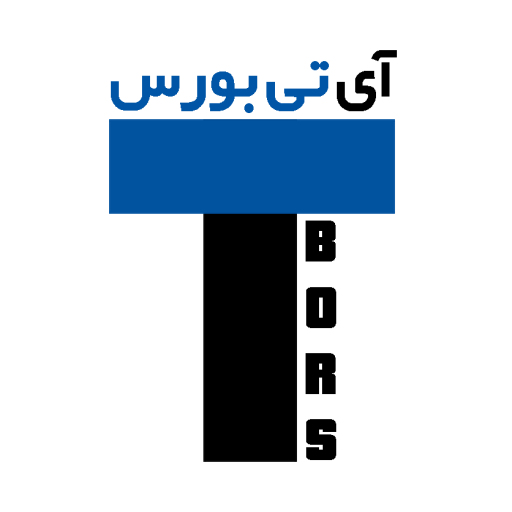آموزش تنظیمات مودم تی پی لینک برای اینترنت مخابرات

آموزش تنظیمات مودم تی پی لینک
در این مقاله قصد داریم آموزش تنظیمات مودم تی پی لینک را بهطور کامل و مرحله به مرحله ارائه کنیم؛ از وارد شدن به تنظیمات مودم TP-Link گرفته تا تنظیم مودم TP-Link برای اتصال به اینترنت، ایجاد امنیت در شبکه با تغییر رمز وایفای مودم TP-Link و نهایتاً ریست کردن مودم TP-Link در مواقع ضروری. نکته مهم این است که تمام مراحل با زبانی حرفهای، قابل فهم و عملیاتی شرح داده میشوند تا حتی کاربران تازهکار نیز بتوانند بدون نیاز به کمک فنی، شبکه خود را بهطور کامل مدیریت کنند.
در عصر دیجیتال امروز، دسترسی به اینترنت پرسرعت و پایدار برای کاربران خانگی و اداری به یک ضرورت تبدیل شده است. مودمهای تیپیلینک بهعنوان یکی از محبوبترین و پرکاربردترین تجهیزات شبکه در ایران، نقش کلیدی در اتصال کاربران به اینترنت ایفا میکنند. با این حال، بسیاری از کاربران هنگام راهاندازی مودم تیپیلینک یا انجام تغییرات ضروری مانند تغییر رمز وایفای مودم TP-Link و پیکربندی مودم TP-Link در خانه با چالش مواجه میشوند.
شاید برایتان جالب باشد بدانید که تنظیم مودم TP-Link در خانه نهتنها تجربه اینترنت شما را بهبود میبخشد، بلکه امنیت و کنترل بیشتری بر شبکه داخلی فراهم میآورد. بنابراین، مطالعه دقیق این راهنمای جامع به شما کمک میکند تا از حداکثر ظرفیت و امکانات مودمهای تیپیلینک بهرهبرداری کنید و شبکهای پایدار، ایمن و سریع داشته باشید.
در ادامه این مقاله، به ترتیب به هر یک از مراحل راهاندازی مودم تیپیلینک، تنظیمات وایفای مودم TP-Link، اتصال مودم تیپیلینک به اینترنت و نکات پیشرفته مانند ریست کردن مودم TP-Link میپردازیم و تکنیکهای حرفهای برای پیکربندی صحیح مودم را بررسی خواهیم کرد.
وارد شدن به تنظیمات مودم TP-Link
اولین و اساسیترین مرحله در آموزش تنظیمات مودم تی پی لینک، وارد شدن به تنظیمات مودم TP-Link است. این مرحله پایه و اساس تمام تغییرات بعدی است و بدون دسترسی به صفحه مدیریت مودم، امکان انجام هرگونه پیکربندی مودم TP-Link یا تغییر رمز وایفای مودم TP-Link وجود ندارد. بنابراین، تسلط بر این مرحله، تجربه شما در تنظیم مودم TP-Link در خانه را بهطور قابل توجهی ساده و امن میکند.
برای ورود به تنظیمات مودم، ابتدا باید با استفاده از کابل شبکه یا اتصال وایفای به مودم متصل شوید. سپس مرورگر اینترنتی خود را باز کرده و آدرس IP پیشفرض مودم TP-Link را وارد کنید. این آدرس معمولاً یکی از مقادیر زیر است:
-
192.168.0.1
-
192.168.1.1
پس از وارد کردن آدرس در نوار مرورگر، صفحه ورود مودم نمایش داده میشود. در این مرحله، وارد کردن نام کاربری و رمز عبور مودم TP-Link ضروری است. به طور پیشفرض، معمولاً هر دو گزینه برابر با admin است، مگر اینکه قبلاً توسط کاربر تغییر یافته باشد.
نکات مهم برای ورود موفق به تنظیمات مودم TP-Link:
-
اطمینان از اتصال فیزیکی صحیح مودم و رایانه یا لپتاپ
-
استفاده از مرورگرهای بهروز مانند Chrome یا Firefox برای جلوگیری از مشکلات نمایش
-
پاک کردن کش مرورگر در صورت مواجهه با خطای ورود
-
بررسی آدرس IP پیشفرض و تغییر آن در صورت نیاز
پس از وارد شدن موفق به تنظیمات مودم TP-Link، کاربر قادر است به راحتی راهاندازی مودم تیپیلینک را آغاز کند، تنظیمات وایفای مودم TP-Link را مدیریت نماید و امنیت شبکه خود را با تغییر رمز وایفای مودم TP-Link تضمین کند.
آموزش اتصال مودم تیپیلینک به اینترنت
پس از موفقیت در وارد شدن به تنظیمات مودم TP-Link، گام بعدی در آموزش تنظیمات مودم تی پی لینک، آموزش اتصال مودم تیپیلینک به اینترنت است. این مرحله، هسته اصلی عملکرد شبکه شما را تشکیل میدهد، چرا که بدون اتصال صحیح مودم به اینترنت، هیچ یک از دستگاههای متصل به شبکه قادر به استفاده از اینترنت نخواهند بود.
مراحل تنظیم اتصال اینترنت در مودم TP-Link
-
دسترسی به بخش WAN یا Internet: پس از ورود به پنل مدیریتی، به بخش Network و سپس WAN یا Internet بروید. این بخش محل تنظیم نوع اتصال اینترنت و اطلاعات ارائه شده توسط سرویسدهنده است.
-
انتخاب نوع اتصال اینترنت: مودمهای تیپیلینک معمولاً از انواع مختلف اتصال پشتیبانی میکنند، از جمله:
-
Dynamic IP (DHCP): در صورتی که سرویسدهنده شما آدرس IP بهصورت خودکار اختصاص میدهد.
-
Static IP: زمانی که ارائهدهنده اینترنت آدرس IP ثابت ارائه میدهد.
-
PPPoE: رایجترین نوع اتصال ADSL و VDSL که نیازمند نام کاربری و رمز عبور است.
-
L2TP / PPTP: برای برخی از سرویسهای اینترنت مخصوص.
-
-
وارد کردن اطلاعات سرویسدهنده اینترنت: در صورت انتخاب PPPoE، فیلدهای Username و Password را با اطلاعات ارائه شده توسط شرکت اینترنتی پر کنید. این اطلاعات برای راهاندازی مودم تیپیلینک و دسترسی به اینترنت ضروری هستند.
-
ذخیره تنظیمات و اتصال: پس از وارد کردن اطلاعات صحیح، گزینه Save یا Apply را انتخاب کنید تا تغییرات اعمال شود. مودم معمولاً چند ثانیه تا یک دقیقه زمان نیاز دارد تا اتصال برقرار شود.
نکات حرفهای برای اتصال پایدار اینترنت
-
اطمینان از صحیح بودن کابل شبکه و اتصال به پورت WAN مودم
-
بررسی روشن بودن چراغ اینترنت مودم پس از ذخیره تنظیمات
-
در صورت عدم اتصال، بررسی دوباره نام کاربری و رمز عبور ارائه شده توسط ISP
-
استفاده از آخرین نسخه فریمور مودم برای جلوگیری از مشکلات نرمافزاری
تا اینجای مقاله دریافتیم که وارد شدن به تنظیمات مودم TP-Link و اتصال مودم تیپیلینک به اینترنت دو مرحله حیاتی در تنظیم مودم TP-Link در خانه هستند. در مرحله بعد، به تنظیمات وایفای مودم TP-Link و تغییر رمز وایفای میپردازیم تا امنیت شبکه خانگی شما تضمین شود و دستگاههای مجاز به اینترنت دسترسی داشته باشند.
تنظیمات وایفای مودم TP-Link و تغییر رمز وایفای مودم TP-Link
یکی از مهمترین بخشها در آموزش تنظیمات مودم تی پی لینک، تنظیمات وایفای مودم TP-Link و تغییر رمز وایفای مودم TP-Link است. امنیت شبکه خانگی شما به شدت به این مرحله وابسته است؛ زیرا رمز وایفای ضعیف یا پیشفرض، دسترسی غیرمجاز افراد به شبکه را آسان میکند و میتواند عملکرد اینترنت را تحت تأثیر قرار دهد.
مراحل تنظیم وایفای مودم TP-Link
-
ورود به بخش Wireless یا Wi-Fi: پس از ورود به پنل مدیریتی، به بخش Wireless بروید. این بخش شامل تنظیمات SSID (نام شبکه) و رمز عبور وایفای است.
-
تعیین نام شبکه (SSID): انتخاب یک نام شبکه اختصاصی و غیر پیشفرض، اولین گام برای افزایش امنیت و شناسایی آسان شبکه در میان دیگر شبکهها است. استفاده از نامهای پیشفرض مانند TP-Link_1234 توصیه نمیشود.
-
انتخاب نوع رمزنگاری (Encryption): مودمهای TP-Link معمولاً گزینههای WPA2-PSK یا WPA3 را ارائه میدهند. استفاده از WPA2-PSK یا WPA3 به جای WEP، امنیت شبکه شما را به شدت افزایش میدهد.
-
تعیین رمز عبور وایفای: انتخاب یک رمز عبور قوی شامل حروف بزرگ و کوچک، اعداد و کاراکترهای خاص ضروری است. این مرحله، اصلیترین بخش تغییر رمز وایفای مودم TP-Link محسوب میشود.
-
ذخیره و اعمال تغییرات: پس از انتخاب SSID و رمز عبور مناسب، حتماً گزینه Save یا Apply را انتخاب کنید تا تغییرات اعمال شود. مودم ممکن است برای اعمال تنظیمات، به صورت خودکار ریستارت شود.
نکات حرفهای برای مدیریت وایفای TP-Link
-
فعال کردن گزینه Hide SSID برای عدم نمایش شبکه در لیست عمومی شبکههای وایفای
-
استفاده از قابلیت Guest Network برای مهمانان به منظور جداسازی شبکه اصلی
-
بررسی دورهای دستگاههای متصل به مودم و مسدود کردن دستگاههای ناشناس
-
بهروزرسانی فریمور مودم برای بهرهمندی از آخرین بهینهسازیها و امنیت
با انجام این مراحل، شما میتوانید به صورت کامل تنظیم مودم TP-Link در خانه را مدیریت کرده و شبکهای امن و پایدار برای تمامی دستگاهها ایجاد کنید.
ریست کردن مودم TP-Link و بازگشت به تنظیمات کارخانه
گاهی اوقات در آموزش تنظیمات مودم تی پی لینک با مشکلاتی مواجه میشویم که هیچ یک از مراحل پیکربندی قبلی پاسخگو نیست. در چنین شرایطی، ریست کردن مودم TP-Link و بازگشت به تنظیمات کارخانه راهکار نهایی و کاربردی است. این عمل باعث حذف تمامی تغییرات و بازگشت مودم به حالت پیشفرض میشود و فرصتی دوباره برای تنظیم مودم TP-Link در خانه فراهم میکند.
مراحل ریست مودم TP-Link
-
شناسایی دکمه ریست مودم: اکثر مودمهای TP-Link دارای یک دکمه کوچک با عنوان RESET در پشت یا زیر دستگاه هستند. این دکمه معمولاً داخل یک سوراخ کوچک قرار دارد تا از فشار تصادفی جلوگیری شود.
-
فشار دادن دکمه ریست: با استفاده از یک جسم نوکتیز مانند سوزن یا سنجاق، دکمه ریست را به مدت 10 تا 15 ثانیه فشار دهید تا چراغهای مودم شروع به چشمک زدن کنند. این فرآیند نشاندهنده شروع ریست مودم است.
-
انتظار برای راهاندازی مجدد مودم: پس از رها کردن دکمه، مودم چند دقیقه زمان نیاز دارد تا به صورت کامل ریست شود و چراغهای آن ثابت شود. در این مرحله، مودم به تنظیمات کارخانه بازمیگردد و تمام تغییرات قبلی شامل SSID، رمز وایفای و تنظیمات اینترنت پاک میشوند.
-
ورود دوباره به پنل مدیریتی: پس از ریست مودم، میتوانید با استفاده از نام کاربری و رمز عبور پیشفرض که معمولاً admin/admin است، وارد پنل مدیریتی مودم TP-Link شوید و مراحل راهاندازی مودم تیپیلینک را از ابتدا آغاز کنید.
نکات کاربردی و حرفهای برای ریست مودم
-
پیش از ریست کردن، اطلاعات مربوط به اتصال اینترنت و رمز وایفای را یادداشت کنید تا پس از بازگشت به تنظیمات کارخانه، بدون مشکل مجدداً پیکربندی شود.
-
در صورت استفاده از مودم در محیطهای اداری یا با شبکههای پیچیده، ریست مودم ممکن است نیازمند پشتیبانی فنی باشد.
-
پس از ریست، بهروزرسانی فریمور مودم را فراموش نکنید؛ زیرا نسخه جدید فریمور معمولاً امنیت و عملکرد مودم را بهبود میبخشد.
تا اینجای مقاله دریافتیم که ریست کردن مودم TP-Link نه تنها راهکاری برای رفع مشکلات اتصال است، بلکه به کاربران امکان میدهد هر بار از ابتدا پیکربندی مودم TP-Link را مطابق با نیاز خود انجام دهند.
پیکربندی پیشرفته مودم TP-Link: DHCP، فوروارد پورت، فایروال و کنترل والدین
بعد از اتمام مراحل ابتدایی راهاندازی مودم تیپیلینک و تنظیم وایفای، کاربران حرفهای معمولاً به دنبال بهرهگیری از امکانات پیشرفته مودم هستند. این تنظیمات شامل مدیریت DHCP، فوروارد پورت، فایروال و کنترل والدین است که میتواند امنیت شبکه و کیفیت تجربه اینترنت را به شکل چشمگیری افزایش دهد.
تنظیمات DHCP در مودم TP-Link
DHCP یا Dynamic Host Configuration Protocol وظیفه اختصاص خودکار آدرس IP به دستگاههای متصل به مودم را بر عهده دارد. استفاده صحیح از این سرویس باعث جلوگیری از تداخل آدرسها و افزایش پایداری شبکه میشود.
-
ورود به بخش DHCP در پنل مدیریتی مودم TP-Link
-
فعال یا غیرفعال کردن DHCP: معمولاً بهتر است DHCP فعال باشد تا تمامی دستگاهها به صورت خودکار آدرس IP دریافت کنند.
-
تنظیم محدوده آدرسهای IP: میتوان بازه مشخصی از IPها را تعیین کرد تا دستگاههای خاص همیشه در همان محدوده قرار بگیرند، مثلاً برای اتصال دوربینهای امنیتی یا پرینتر شبکه.
با مدیریت درست DHCP، کاربران میتوانند پیکربندی مودم TP-Link را بهینه کنند و از مشکلات احتمالی در اتصال دستگاهها جلوگیری نمایند.
فوروارد پورت (Port Forwarding)
یکی دیگر از قابلیتهای پیشرفته مودم TP-Link، فوروارد پورت است. این ویژگی به شما اجازه میدهد سرویسها و برنامههای خاص مانند دوربین مداربسته، سرور بازی یا وبسرور خانگی را به اینترنت باز کنید.
-
ورود به بخش Forwarding و انتخاب گزینه Virtual Servers
-
تعریف شماره پورت موردنظر و IP دستگاه موردنظر
-
انتخاب پروتکل TCP، UDP یا هر دو
-
ذخیره تنظیمات و تست اتصال
با این تنظیمات، کاربران حرفهای میتوانند راهاندازی مودم تیپیلینک را به گونهای انجام دهند که نیازهای شبکه خانگی و نرمافزارهای تحت اینترنت به صورت بهینه پاسخ داده شود.
فایروال و امنیت مودم TP-Link
استفاده از فایروال مودم TP-Link، یکی از مهمترین مراحل در حفظ امنیت شبکه است. فعالسازی فایروال و تنظیم قوانین مناسب میتواند از دسترسی غیرمجاز جلوگیری کند و حملات اینترنتی را کاهش دهد.
-
فعال کردن گزینه SPI Firewall
-
تعیین قوانین برای مسدود کردن آیپیهای ناشناس یا محدودههای جغرافیایی
-
محدود کردن دسترسی به پورتها و سرویسهای حساس
کنترل والدین
قابلیت کنترل والدین در مودم TP-Link به کاربران امکان میدهد دسترسی کودکان یا کاربران خاص به اینترنت را محدود کنند.
-
تعیین زمانبندی استفاده از اینترنت برای دستگاههای مشخص
-
مسدود کردن دسترسی به سایتهای نامناسب یا شبکههای اجتماعی
-
مدیریت اولویت دسترسی به پهنای باند
استفاده از این ابزارها باعث میشود شبکه خانگی شما امن، قابل مدیریت و بهینه باشد و تجربه کاربری بهتری را برای همه اعضا فراهم کند.
آموزش اتصال مودم تیپیلینک به اینترنت: پیکربندی سرویسدهندهها و پروتکلها
یکی از مراحل حیاتی در آموزش تنظیمات مودم تی پی لینک، اتصال مودم به اینترنت است. بدون انجام صحیح این مرحله، حتی بهترین تنظیمات وایفای یا امنیت شبکه نیز کارایی نخواهند داشت. مودمهای TP-Link از انواع پروتکلهای ارتباطی مانند PPPoE، Dynamic IP، Static IP و PPTP/L2TP پشتیبانی میکنند که هرکدام بسته به سرویسدهنده اینترنت شما باید به درستی پیکربندی شوند.
انتخاب نوع اتصال اینترنت
برای شروع، لازم است نوع اتصال اینترنتی که از ارائهدهنده سرویس اینترنت (ISP) دریافت کردهاید، مشخص شود:
-
Dynamic IP (IP پویا):
در این حالت، مودم به صورت خودکار آدرس IP دریافت میکند. این گزینه سادهترین روش اتصال است و معمولاً برای کاربران خانگی توصیه میشود. -
PPPoE (Point-to-Point Protocol over Ethernet):
این پروتکل نیازمند نام کاربری و رمز عبور است که توسط ISP ارائه میشود. برای اتصال، وارد پنل مودم شده و اطلاعات PPPoE را وارد کنید. -
Static IP (IP ثابت):
در این حالت، ISP یک آدرس IP ثابت به شما میدهد که باید در بخش تنظیمات اینترنت مودم TP-Link وارد شود. -
PPTP/L2TP:
این روش برای اتصالهای VPN و سرویسهای خاص کاربرد دارد و تنظیمات مربوط به سرور و رمز عبور باید دقیقاً مطابق اطلاعات ارائهشده توسط ISP باشد.
مراحل پیکربندی اتصال اینترنت
برای آموزش اتصال مودم تیپیلینک به اینترنت، مراحل زیر را با دقت دنبال کنید:
-
وارد پنل مدیریتی مودم TP-Link شوید (وارد شدن به تنظیمات مودم TP-Link)
-
به بخش Network > WAN بروید
-
نوع اتصال اینترنتی (Dynamic IP, PPPoE, Static IP) را انتخاب کنید
-
در صورت نیاز، نام کاربری و رمز عبور ارائهشده توسط ISP را وارد کنید
-
تنظیمات DNS را به صورت خودکار یا دستی وارد کنید
-
تغییرات را ذخیره کرده و مودم را ریست کنید تا اتصال برقرار شود
بررسی وضعیت اتصال
بعد از اعمال تنظیمات، بررسی کنید که مودم به اینترنت متصل شده باشد:
-
در پنل مدیریتی، وضعیت WAN Status را بررسی کنید
-
اگر چراغ اینترنت مودم TP-Link روشن و ثابت بود، اتصال موفقیتآمیز است
-
در صورت عدم اتصال، اطلاعات وارد شده را دوباره بررسی و مودم را مجدداً ریست کنید
با تکمیل این مراحل، کاربران میتوانند بدون مشکل به اینترنت متصل شوند و از تمامی قابلیتهای تنظیم مودم TP-Link در خانه بهرهمند شوند.
تغییر رمز وایفای مودم TP-Link و بهینهسازی شبکه بیسیم
امنیت شبکه بیسیم، بخش جداییناپذیر از تنظیم مودم TP-Link در خانه است. حتی اگر مودم شما به اینترنت متصل باشد، بدون رمزگذاری مناسب، اطلاعات شخصی و دسترسی به اینترنت شما میتواند به راحتی در دسترس افراد غیرمجاز قرار گیرد. بنابراین، تغییر رمز وایفای و استفاده از پروتکلهای امنیتی استاندارد ضروری است.
مراحل تغییر رمز وایفای مودم TP-Link
برای تغییر رمز وایفای و افزایش امنیت شبکه، مراحل زیر را به دقت دنبال کنید:
-
وارد پنل مدیریتی مودم شوید (وارد شدن به تنظیمات مودم TP-Link)
-
به بخش Wireless > Wireless Settings بروید
-
نام شبکه (SSID) خود را بررسی و در صورت تمایل تغییر دهید
-
نوع رمزگذاری را بر روی WPA2-PSK یا WPA3 (در مدلهای جدید) تنظیم کنید
-
رمز عبور جدید و قدرتمند وارد کنید (ترکیبی از حروف بزرگ و کوچک، اعداد و نمادها)
-
تغییرات را ذخیره کرده و مودم را ریست کنید تا رمز جدید اعمال شود
نکات کلیدی برای بهینهسازی وایفای
علاوه بر تغییر رمز وایفای، رعایت نکات زیر باعث بهبود عملکرد شبکه بیسیم و کاهش تداخل میشود:
-
انتخاب کانال مناسب: مودم TP-Link به صورت خودکار کانالها را انتخاب میکند، اما بررسی و انتخاب کانال با کمترین تداخل میتواند کیفیت اتصال را بهبود دهد.
-
موقعیت مودم: مودم را در مرکز خانه و دور از دستگاههای فلزی یا الکترونیکی که باعث ایجاد نویز میشوند، قرار دهید.
-
بهروزرسانی فریمور مودم: نسخه جدید نرمافزار مودم میتواند عملکرد وایفای را بهبود دهد و باگهای امنیتی را رفع کند.
مزایای تغییر رمز وایفای
با انجام این مراحل، امنیت شبکه خانگی شما افزایش مییابد و کاربران غیرمجاز قادر به استفاده از اینترنت شما نخواهند بود. همچنین، اتصال پایدارتر و سرعت بهتری در شبکه بیسیم تجربه خواهید کرد.
پیکربندی پیشرفته مودم TP-Link و مدیریت شبکه خانگی
بعد از راهاندازی مودم تیپیلینک و تنظیم وایفای، مرحله بعدی مدیریت پیشرفته شبکه است. مودمهای TP-Link امکانات متنوعی برای کنترل پهنای باند، محدودیت دسترسی، اولویتبندی ترافیک و ایجاد شبکههای مهمان ارائه میدهند. استفاده از این قابلیتها به شما امکان میدهد شبکهای پایدار، امن و مطابق با نیازهای خانوادگی یا کاری داشته باشید.
مدیریت پهنای باند و QoS
یکی از مهمترین قابلیتهای پیکربندی مودم TP-Link، تنظیم کیفیت سرویس یا QoS است. این ویژگی به شما اجازه میدهد پهنای باند اینترنت را بین دستگاهها یا برنامهها اولویتبندی کنید تا هنگام استفاده همزمان، سرعت اینترنت کاهش نیابد.
مراحل تنظیم QoS:
-
وارد پنل مودم شوید و به بخش Advanced > QoS بروید
-
نوع اتصال اینترنتی و سرعت واقعی دانلود و آپلود خود را وارد کنید
-
اولویتبندی دستگاهها یا برنامهها را بر اساس نیاز انتخاب کنید
-
تغییرات را ذخیره و مودم را ریست کنید تا تنظیمات اعمال شوند
مزیت این کار این است که حتی در زمان استفاده همزمان، برنامههای حیاتی مانند تماس ویدیویی یا بازی آنلاین بدون قطعی و کندی اجرا میشوند.
ایجاد شبکه مهمان (Guest Network)
شبکه مهمان یکی دیگر از ویژگیهای مهم تنظیم مودم TP-Link در خانه است. این قابلیت امکان دسترسی به اینترنت را برای مهمانان فراهم میکند بدون اینکه به شبکه اصلی و فایلهای شخصی دسترسی داشته باشند.
مراحل ایجاد شبکه مهمان:
-
وارد پنل مدیریتی شوید و به بخش Wireless > Guest Network بروید
-
شبکه مهمان را فعال کنید
-
نام شبکه (SSID) و رمز عبور امن برای مهمان تعیین کنید
-
محدودیت پهنای باند و دسترسی به شبکه اصلی را تنظیم کنید
ایجاد شبکه مهمان نه تنها امنیت شبکه اصلی را تضمین میکند، بلکه مدیریت بهتری روی تعداد کاربران متصل به مودم خواهید داشت.
کنترل والدین و فیلتر دسترسی
مودمهای TP-Link امکاناتی برای کنترل والدین و محدودیت دسترسی به اینترنت ارائه میدهند. این ویژگی برای خانوادهها بسیار کاربردی است و امکان تعیین ساعات دسترسی یا بلاک کردن سایتهای نامناسب را فراهم میکند.
مراحل فعالسازی کنترل والدین:
-
بخش Parental Controls را در پنل مدیریتی مودم باز کنید
-
دستگاههایی که میخواهید محدود شوند را انتخاب کنید
-
قوانین دسترسی (ساعات، سایتها یا دستهبندی محتوا) را تعریف کنید
-
تنظیمات را ذخیره کنید تا محدودیتها فعال شوند
با استفاده از این ویژگیها، شبکه شما علاوه بر امن بودن، سازماندهی شده و کاربرپسند خواهد بود.
نکات حرفهای برای افزایش عمر و پایداری مودم TP-Link
یک مودم TP-Link نه تنها وسیله اتصال اینترنت شماست، بلکه ابزار حیاتی برای حفظ کیفیت شبکه در خانه یا محیط کاری محسوب میشود. رعایت نکات حرفهای در نگهداری و پیکربندی مودم، میتواند طول عمر دستگاه و پایداری اتصال اینترنت را به شکل چشمگیری افزایش دهد.
جلوگیری از داغ شدن مودم
داغ شدن مودم یکی از شایعترین دلایل کاهش سرعت و اختلال در اتصال است. مودمهای TP-Link معمولاً در طراحی خود گرمای تولید شده را مدیریت میکنند، اما برخی نکات عملی به حفظ دمای مناسب کمک میکند:
-
محل نصب مناسب: مودم را در فضای باز و دور از منابع حرارتی مانند شوفاژ، پنکه گرم یا نور مستقیم خورشید قرار دهید.
-
ارتفاع نصب: بهتر است مودم را در ارتفاع متوسط و روی سطح صاف قرار دهید تا گردش هوا آزاد باشد.
-
اجتناب از پوشاندن مودم: گذاشتن مودم داخل کابینت یا زیر میز باعث تجمع گرما و کاهش عمر قطعات میشود.
با رعایت این موارد، نه تنها تنظیم مودم TP-Link در خانه سادهتر میشود، بلکه پایداری اتصال وایفای نیز افزایش مییابد.
بروزرسانی فریمور و نرمافزار داخلی
فریمور یا سیستم عامل داخلی مودم، نقش کلیدی در عملکرد پایدار و امنیت دستگاه دارد. TP-Link به طور منظم نسخههای جدید فریمور منتشر میکند که شامل بهبود سرعت، رفع باگها و افزایش امنیت است.
مراحل بروزرسانی فریمور:
-
وارد پنل مدیریتی مودم TP-Link شوید
-
به بخش System Tools > Firmware Upgrade بروید
-
نسخه جدید فریمور را از سایت رسمی TP-Link دانلود و بارگذاری کنید
-
صبر کنید تا فرآیند بروزرسانی کامل شود و مودم خودکار ریست شود
این کار به شما کمک میکند تا از پیکربندی مودم TP-Link بهینه بهرهمند شوید و از مشکلات ناگهانی عملکرد جلوگیری شود.
تنظیمات پیشرفته برای کاهش مصرف انرژی
مودمهای مدرن TP-Link قابلیتهای پیشرفتهای برای کاهش مصرف انرژی دارند. فعال کردن این ویژگیها نه تنها به صرفهجویی برق کمک میکند، بلکه عمر قطعات داخلی را نیز افزایش میدهد.
-
در بخش Advanced > System Tools > Power Saving، حالت صرفهجویی انرژی را فعال کنید
-
تنظیم کنید که وایفای در ساعات مشخصی به صورت خودکار کاهش مصرف داشته باشد
-
استفاده از LED های نشانگر را محدود کنید تا گرمای اضافی تولید نشود
این اقدامات باعث میشود مودم شما برای سالهای طولانی بدون افت کیفیت کار کند و تجربه اتصال اینترنت همیشه پایدار بماند.
استفاده از VPN روی مودم TP-Link
راهاندازی VPN روی مودم TP-Link امکان اتصال امن به اینترنت و دسترسی به شبکه داخلی از راه دور را فراهم میکند. این قابلیت به ویژه برای کاربرانی که به حریم خصوصی اهمیت میدهند یا قصد دارند از بیرون خانه به شبکه خانگی خود دسترسی داشته باشند، حیاتی است.
چرا VPN روی مودم TP-Link مهم است؟
استفاده از VPN بر روی مودم TP-Link چند مزیت کلیدی دارد:
-
حفاظت از حریم خصوصی: دادههای ارسال و دریافت شما رمزگذاری میشوند و از شنود غیرمجاز جلوگیری میشود.
-
دور زدن محدودیتهای جغرافیایی: دسترسی به سایتها و سرویسهایی که به دلیل موقعیت جغرافیایی محدود شدهاند، امکانپذیر میشود.
-
اتصال امن به شبکه خانگی: حتی هنگام استفاده از اینترنت عمومی، دسترسی به فایلها و سرویسهای داخلی شبکه خانگی امن خواهد بود.
تنظیم VPN روی مودم TP-Link
مودمهای TP-Link از پروتکلهای مختلف VPN مانند PPTP، L2TP و OpenVPN پشتیبانی میکنند. مراحل کلی راهاندازی عبارتند از:
-
وارد شدن به تنظیمات مودم TP-Link
-
با استفاده از مرورگر، آدرس IP مودم را وارد کنید (معمولاً 192.168.0.1 یا 192.168.1.1)
-
نام کاربری و رمز عبور مدیریتی را وارد کنید
-
-
انتخاب بخش VPN در پنل مدیریت
-
مسیر معمول: Advanced > VPN
-
پروتکل مورد نظر خود را انتخاب کنید (PPTP، L2TP یا OpenVPN)
-
-
پیکربندی اطلاعات VPN
-
نام کاربری و رمز عبور VPN را وارد کنید
-
آدرس سرور VPN را تنظیم کنید
-
در صورت استفاده از OpenVPN، فایل پیکربندی (.ovpn) را آپلود کنید
-
-
فعالسازی سرویس VPN
-
سرویس VPN را فعال کنید و تنظیمات را ذخیره کنید
-
پس از فعال شدن، دستگاههای متصل به مودم به صورت خودکار از اتصال امن VPN استفاده خواهند کرد
-
نکات امنیتی و عملکردی
-
از پروتکلهای OpenVPN یا L2TP/IPSec استفاده کنید؛ PPTP امنیت کمتری دارد.
-
برای دسترسی از بیرون شبکه، مطمئن شوید که Port Forwarding لازم برای VPN روی مودم فعال شده باشد.
-
تنظیمات VPN را به صورت منظم بررسی کنید تا مطمئن شوید اتصال امن و پایدار است.
نتیجهگیری
راهاندازی VPN روی مودم TP-Link علاوه بر افزایش امنیت و حفظ حریم خصوصی، امکان مدیریت شبکه خانگی از راه دور را فراهم میکند. این بخش از آموزش تنظیمات مودم تی پی لینک، برای کاربران حرفهای اهمیت ویژهای دارد و پایهای برای اتصال امن و پیشرفته اینترنت خانگی است.
آموزش تنظیمات مودم تی پی لینک برای اینترنت مخابرات ایران
مودمهای TP-Link به دلیل قابلیتهای گسترده و کاربری آسان، یکی از محبوبترین انتخابها برای مشترکین مخابرات ایران هستند. تنظیم صحیح مودم، علاوه بر اتصال پایدار، تضمینکننده سرعت مطلوب اینترنت و امنیت شبکه است.
مرحله اول: اتصال فیزیکی مودم
-
کابل تلفن (ADSL یا VDSL) را به پورت DSL/Line مودم وصل کنید.
-
کابل برق را وصل و مودم را روشن کنید.
-
اتصال کامپیوتر یا لپتاپ به مودم از طریق کابل LAN یا وایفای برقرار کنید.
مرحله دوم: ورود به تنظیمات مودم TP-Link
-
مرورگر خود را باز کنید و آدرس IP پیشفرض مودم (معمولاً 192.168.1.1 یا 192.168.0.1) را وارد کنید.
-
نام کاربری و رمز عبور مدیریت (معمولاً admin/admin) را وارد کنید.
مرحله سوم: پیکربندی اتصال اینترنت برای مخابرات
-
به مسیر Quick Setup یا Internet Settings بروید.
-
نوع اتصال را انتخاب کنید:
-
ADSL برای خطوط تلفن ثابت
-
VDSL برای خطوط جدیدتر مخابرات
-
-
اطلاعات حساب کاربری مخابرات خود (Username و Password ارائه شده توسط مخابرات) را وارد کنید.
-
VPI و VCI را طبق تنظیمات مخابرات ایران وارد کنید:
-
VPI: 0
-
VCI: 35
-
-
نوع اتصال را PPPoE/PPPoA انتخاب کنید و تنظیمات را ذخیره کنید.
مرحله چهارم: تنظیم وایفای مودم TP-Link
-
به بخش Wireless Settings بروید.
-
نام شبکه (SSID) و رمز عبور وایفای را وارد و ذخیره کنید.
-
مطمئن شوید نوع رمزگذاری WPA2 انتخاب شده باشد تا امنیت شبکه حفظ شود.
مرحله پنجم: تست اتصال اینترنت
-
پس از ذخیره تنظیمات، وضعیت اتصال به اینترنت را بررسی کنید.
-
اگر اتصال برقرار نشد، مودم را ریست کرده و مراحل بالا را دوباره بررسی کنید.
نکات مهم برای کاربران مخابرات ایران
-
در صورت بروز مشکل در اتصال، مطمئن شوید که شماره اشتراک و رمز عبور PPPoE درست وارد شده باشد.
-
مودمهای جدیدتر TP-Link قابلیت اتصال خودکار به سرویس مخابرات را دارند و تنها با وارد کردن یوزرنیم و پسورد اینترنت، اتصال برقرار میشود.
-
برای افزایش امنیت، همیشه رمز وایفای را تغییر دهید و از رمز عبور پیچیده استفاده کنید.
آموزش قدمبهقدم تنظیم مودم تی پی لینک برای مشترکین مخابرات ایران
در این بخش، مدلهای پرطرفدار مودم TP-Link را بررسی میکنیم و نحوه پیکربندی دقیق هر مدل با اینترنت مخابرات ایران را ارائه میدهیم.
1. مودم TP-Link TD-W8961N
مرحله اول: اتصال فیزیکی مودم
-
کابل تلفن (ADSL) را به پورت DSL وصل کنید.
-
کابل برق را وصل کرده و مودم را روشن کنید.
-
لپتاپ یا کامپیوتر را با کابل LAN یا وایفای به مودم متصل کنید.
مرحله دوم: ورود به تنظیمات مودم
-
مرورگر را باز کنید و آدرس IP مودم را وارد کنید:
192.168.1.1. -
نام کاربری و رمز عبور پیشفرض: admin/admin.
مرحله سوم: پیکربندی اتصال اینترنت
-
وارد Quick Setup شوید.
-
نوع اتصال: ADSL PPPoE.
-
Username و Password ارائه شده توسط مخابرات را وارد کنید.
-
VPI=0 و VCI=35 را وارد کنید.
-
تنظیمات را ذخیره کنید و مودم را ریبوت کنید.
مرحله چهارم: تنظیم وایفای
-
به بخش Wireless Settings بروید.
-
نام شبکه (SSID) و رمز وایفای را انتخاب کنید.
-
نوع رمزگذاری: WPA2-PSK.
-
تغییر رمز پیشفرض مودم نیز توصیه میشود.
2. مودم TP-Link Archer C20
مرحله اول: اتصال مودم
-
کابل DSL را وصل و مودم را روشن کنید.
-
اتصال به کامپیوتر یا موبایل از طریق LAN یا وایفای برقرار شود.
مرحله دوم: ورود به پنل مدیریتی
-
مرورگر:
192.168.0.1یاtplinkwifi.net. -
نام کاربری و رمز عبور پیشفرض: admin/admin.
مرحله سوم: تنظیم اینترنت برای مخابرات
-
مسیر: Quick Setup → Next → PPPoE
-
Username و Password مخابرات را وارد کنید.
-
VPI=0 و VCI=35
-
ذخیره و راهاندازی مجدد مودم
مرحله چهارم: پیکربندی وایفای
-
مسیر: Wireless → Wireless Settings
-
نام شبکه (SSID) و رمز عبور دلخواه وارد شود.
-
انتخاب WPA2-PSK برای امنیت شبکه
3. نکات تخصصی و پیشرفته
-
تغییر رمز پیشفرض ادمین: جلوگیری از دسترسی غیرمجاز به تنظیمات مودم
-
تعیین محدوده IP استاتیک یا DHCP: مدیریت بهتر شبکه خانگی و اتصال چند دستگاه
-
QoS یا اولویتبندی پهنای باند: افزایش کیفیت اینترنت برای دستگاههای مهم مثل کامپیوتر کاری یا تلویزیون هوشمند
-
بروزرسانی فریمویر مودم: رفع مشکلات امنیتی و افزایش سرعت و پایداری مودم
جمعبندی بخش مخابرات ایران
با رعایت مراحل فوق، مشترکین مخابرات ایران میتوانند مودم TP-Link خود را به راحتی راهاندازی کنند و اتصال اینترنت پایدار و امن داشته باشند. نکات پیشرفته مانند تنظیمات QoS، DHCP و تغییر رمز مودم باعث افزایش کارایی و امنیت شبکه خانگی میشوند.
آموزش اتصال مودم تی پی لینک به اینترنت مخابرات ایران با موبایل
در این روش، میتوانید بدون نیاز به کامپیوتر، مودم TP-Link خود را مستقیماً با گوشی هوشمند یا تبلت تنظیم و راهاندازی کنید.
1. پیشنیازها
قبل از شروع مراحل، موارد زیر را آماده کنید:
-
گوشی هوشمند یا تبلت با اتصال وایفای فعال
-
اطلاعات Username و Password اینترنت ADSL مخابرات
-
نام کاربری و رمز پیشفرض مودم TP-Link (معمولاً admin/admin)
-
مودم TP-Link روشن و کابل DSL متصل
2. اتصال به مودم با موبایل
-
وارد تنظیمات وایفای گوشی شوید.
-
شبکه وایفای مودم TP-Link را پیدا کرده و به آن متصل شوید (SSID پیشفرض روی برچسب مودم درج شده است).
-
مرورگر موبایل را باز کنید و آدرس IP مودم یا
tplinkwifi.netرا وارد کنید.
نکته: برخی مرورگرها روی موبایل ممکن است نیاز به وارد کردن http://192.168.0.1 به صورت کامل داشته باشند.
3. ورود به پنل مدیریتی مودم
-
نام کاربری و رمز عبور پیشفرض را وارد کنید: admin/admin
-
اگر مودم از شما درخواست تغییر رمز مدیریت را کرد، یک رمز امن انتخاب کنید تا دسترسی غیرمجاز جلوگیری شود.
4. پیکربندی اینترنت برای مخابرات
-
در منوی Quick Setup یا Internet Setup، نوع اتصال را PPPoE انتخاب کنید.
-
Username و Password ارائه شده توسط مخابرات ایران را وارد کنید.
-
مقادیر VPI=0 و VCI=35 را تنظیم کنید.
-
تنظیمات را ذخیره کرده و مودم را ریستارت کنید تا اتصال اینترنت برقرار شود.
5. تنظیم وایفای مودم با موبایل
-
وارد بخش Wireless Settings شوید.
-
نام شبکه (SSID) دلخواه خود را وارد کنید تا وایفای شخصیسازی شود.
-
رمز عبور وایفای را انتخاب کنید و نوع رمزگذاری WPA2-PSK را فعال نمایید.
-
ذخیره تنظیمات و ریبوت مودم باعث فعال شدن تغییرات میشود.
6. نکات مهم و حرفهای
-
پس از راهاندازی با موبایل، حتماً رمز مدیریت مودم را تغییر دهید تا امنیت شبکه حفظ شود.
-
اگر چندین دستگاه به مودم متصل هستند، میتوانید از منوی DHCP Client List وضعیت و آیپی هر دستگاه را بررسی کنید.
-
بهروزرسانی فریمویر مودم از طریق موبایل نیز ممکن است؛ در منوی System Tools → Firmware Upgrade اقدام کنید.
جمعبندی بخش موبایل
با رعایت این مراحل، کاربران مخابرات ایران میتوانند بدون نیاز به لپتاپ، مودم TP-Link خود را با موبایل راهاندازی کنند. این روش نه تنها سریع و راحت است، بلکه باعث میشود کاربران کنترل کامل بر شبکه وایفای و اینترنت خانگی خود داشته باشند.
نکات پیشرفته و رفع مشکلات رایج مودم TP-Link با اینترنت مخابرات ایران
در این بخش، به مشکلات متداول اتصال مودم تیپیلینک به اینترنت مخابرات و روشهای تخصصی حل آن میپردازیم. نکات زیر باعث افزایش پایداری و سرعت شبکه خانگی شما میشود.
1. مشکل اتصال PPPoE و عدم دریافت IP
یکی از رایجترین مشکلات کاربران مخابرات، عدم اتصال مودم TP-Link به سرویس ADSL و دریافت IP است.
راهحل تخصصی:
-
اطمینان حاصل کنید که Username و Password اینترنت ADSL مخابرات بهدرستی وارد شده باشد.
-
نوع اتصال مودم باید PPPoE انتخاب شده باشد.
-
VPI و VCI را حتماً 0 و 35 تنظیم کنید.
-
در صورت عدم اتصال، مودم را یک بار ریست سختافزاری کرده و دوباره تنظیمات PPPoE را اعمال کنید.
نکته: اگر مودم قدیمی است، ممکن است با فیبر یا تغییرات مخابرات ناسازگاری داشته باشد؛ در این صورت بررسی مدل مودم و بهروزرسانی فریمویر توصیه میشود.
2. قطعی مکرر وایفای یا کاهش سرعت
گاهی اتصال اینترنت برقرار است اما وایفای با مشکل مواجه میشود یا سرعت کاهش مییابد.
راهحل تخصصی:
-
بررسی کانال وایفای: در محیطهای شلوغ، تداخل کانال رخ میدهد. وارد Wireless Settings → Channel شوید و کانال 1، 6 یا 11 را امتحان کنید.
-
محدود کردن تعداد دستگاهها: در مودمهای TP-Link میتوانید از DHCP Client List استفاده کرده و دستگاههای اضافی را محدود کنید.
-
تنظیم Bandwidth: در برخی مودمها، محدود کردن پهنای باند برای هر دستگاه باعث بهبود سرعت کل شبکه میشود.
3. مشکل تغییر رمز وایفای و عدم ذخیره
بعضی کاربران پس از تغییر رمز وایفای، مودم تغییرات را ذخیره نمیکند یا وایفای قطع میشود.
راهحل تخصصی:
-
همیشه نوع رمزگذاری WPA2-PSK یا WPA3 را انتخاب کنید.
-
SSID جدید و رمز عبور قوی انتخاب کنید.
-
پس از تغییر، مودم را ریبوت کنید تا تنظیمات اعمال شود.
-
مطمئن شوید دستگاههای متصل، SSID و رمز جدید را بهروزرسانی کنند.
4. بروزرسانی فریمویر برای سازگاری بهتر
بروزرسانی فریمویر مودم TP-Link، مشکلات اتصال به اینترنت مخابرات ایران و پایداری وایفای را بهطور چشمگیری کاهش میدهد.
مراحل بروزرسانی:
-
ورود به پنل مدیریتی مودم:
tplinkwifi.netیا IP مودم -
منوی System Tools → Firmware Upgrade
-
دانلود نسخه جدید فریمویر از سایت رسمی TP-Link و آپلود فایل روی مودم
-
ریبوت مودم بعد از اتمام آپدیت
توجه: قطع برق یا خاموشی مودم در حین بروزرسانی باعث آسیب سختافزاری میشود؛ بنابراین مراقب باشید.
5. ریست فکتوری و شروع مجدد
در شرایطی که تمام تنظیمات شکست میخورد، ریست فکتوری مودم TP-Link آخرین راهکار است. اما بعد از ریست، لازم است تمام مراحل راهاندازی و اتصال به اینترنت مخابرات دوباره انجام شود.
روش امن:
-
نگه داشتن دکمه Reset مودم برای 10 تا 15 ثانیه
-
اتصال مجدد به مودم با موبایل یا کامپیوتر
-
اعمال تنظیمات PPPoE و وایفای به صورت مرحله به مرحله
جمعبندی بخش پیشرفته
با رعایت نکات پیشرفته، کاربران مودم TP-Link میتوانند:
-
اتصال پایدار و بدون قطعی به اینترنت مخابرات داشته باشند
-
سرعت وایفای را افزایش دهند
-
امنیت شبکه خانگی خود را تقویت کنند
-
بدون نیاز به پشتیبانی مداوم، خودشان مشکلات را رفع کنند
جمعبندی و نکات کلیدی آموزش تنظیمات مودم تی پی لینک
در این مقاله، بهطور کامل و مرحله به مرحله به آموزش تنظیمات مودم تی پی لینک پرداختیم و نکات کاربردی و تخصصی برای راهاندازی و مدیریت مودم ارائه شد. تا اینجای مقاله دریافتیم که:
-
راهاندازی اولیه مودم TP-Link
-
اتصال کابلها به پورتهای صحیح
-
ورود به پنل مدیریتی مودم با IP پیشفرض یا آدرس
tplinkwifi.net -
انتخاب نوع اتصال اینترنت (PPPoE) و وارد کردن Username و Password مخابرات
-
-
تنظیم وایفای و امنیت شبکه خانگی
-
تغییر SSID و رمز عبور وایفای
-
انتخاب رمزگذاری امن WPA2 یا WPA3
-
بهینهسازی کانال وایفای و مدیریت پهنای باند
-
-
تنظیمات پیشرفته و رفع مشکلات رایج
-
بررسی و اصلاح VPI/VCI برای اتصال به اینترنت مخابرات ایران
-
محدود کردن تعداد دستگاهها و تنظیم DHCP
-
بروزرسانی فریمویر مودم برای پایداری بیشتر
-
ریست فکتوری مودم در صورت بروز مشکلات جدی
-
-
نکات مهم امنیتی و نگهداری مودم
-
تغییر رمز عبور پنل مدیریتی مودم
-
فعالسازی فایروال داخلی مودم
-
مدیریت دسترسی کاربران و دستگاهها
-
نتیجهگیری
با دنبال کردن آموزش تنظیمات مودم تی پی لینک به صورت مرحلهای، کاربران میتوانند مودم خود را بدون نیاز به پشتیبانی مداوم راهاندازی کرده، اینترنت مخابرات ایران را بهصورت پایدار دریافت کنند، وایفای خانگی امن و پرسرعت داشته باشند و مشکلات رایج اتصال را به راحتی رفع کنند.
بنابراین، با رعایت نکات و توصیههای ارائه شده، تنظیم مودم TP-Link در خانه و پیکربندی آن به شکل حرفهای و امن، دیگر چالشی نخواهد بود و کاربران میتوانند از اینترنت پرسرعت و شبکه خانگی پایدار بهرهمند شوند.


 اکسس پوینت میکروتیک MikroTik
اکسس پوینت میکروتیک MikroTik
 روتر دی لینک D-link
روتر دی لینک D-link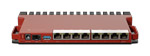 روتر میکروتیک MikroTik
روتر میکروتیک MikroTik


 رادیو وایرلس میکروتیک MikroTik
رادیو وایرلس میکروتیک MikroTik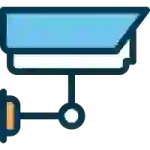

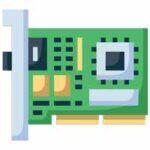
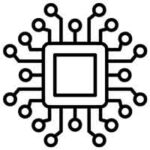



 میکروتیک
میکروتیک یوبیکیوتی
یوبیکیوتی سیسکو
سیسکو دی لینک
دی لینک تی پی لینک
تی پی لینک یالینک
یالینک گرنداستریم
گرنداستریم میموسا
میموسا هوآوی
هوآوی